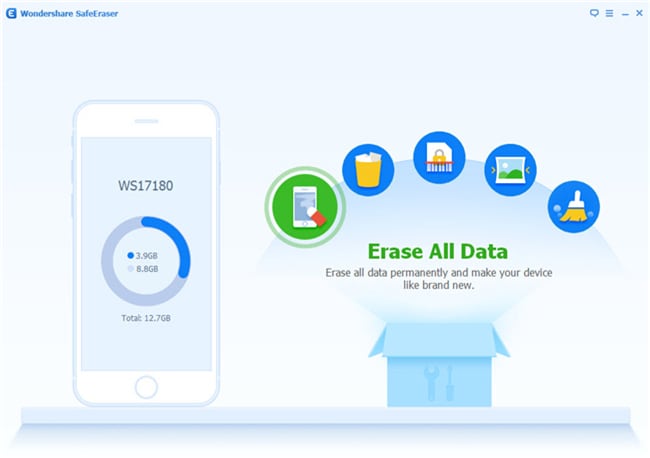Cómo borrar iPhone datos sin restaurar
" Debido a los problemas de Wi-Fi, tengo que llevar mi iPhone a Verizon para intercambio. Es muy necesario borrar todos los datos en el iPhone. Sin embargo, lo escuché restaurar sólo no puede eliminar todos los datos personales desde el iPhone . Necesito una manera de borrar los datos del iPhone sin restaurar. ¿Alguien sabe como hacerlo? Por favor ayuda, gracias! " -Helen
Algunas personas tiene miedo de ser recuperada por otras personas incluso con el iPhone restaurado de información personal. Algunas personas sólo tiene que borrar algunos datos personales de un iPhone, mientras que restaurar el iPhone hará que toda pérdida de datos. Si usted está en ninguno de lo 2 mencionado, me gustaría recomendar que intentar Wondershare SafeEraser eliminar permanentemente datos iPhone sin restaurar. Hay varias opciones para borrar datos del iPhone:
- Borrar los datos privados: eliminación selectiva de datos privados de tu iPhone sin restaurar;
- Borrado borrado archivos: eliminar permanentemente estos archivos que se han eliminado en su iPhone;
- Borrar todos los datos: borrar todos los datos de tu iPhone y ponerlo como un nuevo teléfono;
- Apoyo nuevo iOS 9, 6S iPhone Plus, iPhone 6, iPhone 6 Plus/6/5s/5/4;
Puede descargar Wondershare SafeEraser la versión de prueba para comprobar cómo funciona. Su tecnología militar estándar a destory datos evitará que sus datos ser recuperados o filtrado.
Cómo utilizar Wondershare SafeEraser para borrar los datos del iPhone sin restaurar
Paso 1. Descargar e instalar Wondershare SafeEraser en su computadora. Wondershare SafeEraser para PC con Windows y Wondershare SafeEraser para Mac están disponibles. Según su sistema operativo, obtener la versión correcta. Conecta tu iPhone al ordenador mediante un cable USB. Cuando se conecta correctamente, puede ver el nombre de tu iPhone aparecerán en la parte superior izquierda del programa.
Paso 2. Seleccione la función para borrar iPhone datos según sus necesidades.

Opción 1 Borrar datos privados sin restaurar
Datos privados incluyen datos, caché de safari, safari historia, cookies de safari, caché teclado, mensaje, archivos adjuntos de mensajes, historial de llamadas, notas y fotos. Haciendo clic en 'Borrar datos privados', entonces este programa puede explorar tu iPhone de datos privados. Después de entonces, se pueden borrar selectivamente datos no deseados, sin restaurar el iPhone.
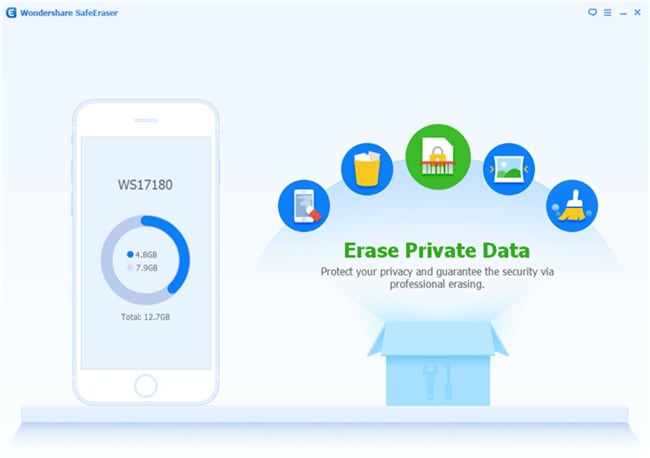
Opción 2 Borrar archivos eliminados sin restaurar
Esta opción se utiliza para borrar estos archivos que has eliminado de tu iPhone. Al eliminar algunos archivos, están extraídos el lugar original pero todavía existe en algún lugar en tu iPhone. Software de recuperación, como Wondershare Dr.Fone, puede recuperar estos archivos eliminados. Para borrar estos archivos de tu iPhone totalmente, usted debe elegir la función de 'Borrar eliminar archivos' en SafeEraser. Archivos borrados se pueden borrar mensajes, iMessage, contactos, historial de llamadas, facetime, calendario, recordatorios, notas, favoritos de safari, fotos, y videos.
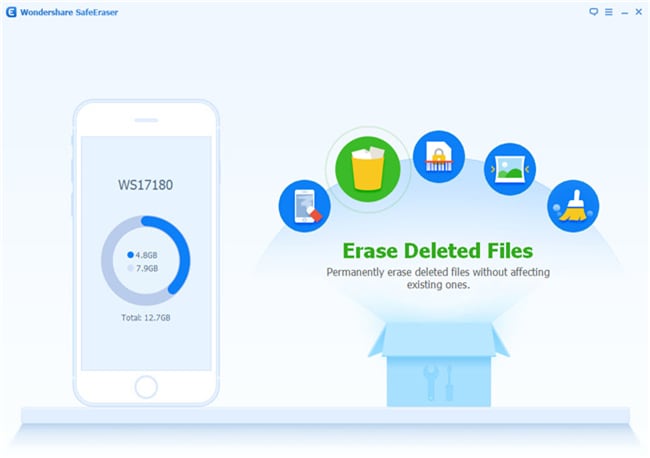
Opción 3 Borrar todos los datos sin restaurar
Esta opción está especialmente desarrollada para los usuarios que van a vender o regalar sus iPhones. Mediante esta opción, se pueden eliminar todos los datos, incluyendo mensajes, historial de llamadas, facetime, contactos, correo, calendario, recordatorios, notas, notas de voz, favoritos de safari, fotos, videos, aplicaciones, ajustes del sistema, caché teclado, libreta, iTunes DB, iMessage, favoritos de safari, safari historia, correo de voz, ID de Apple, ID de iCloud, centro de juego, Apple mapas, tiempo, acciones y newsstand desde tu iPhone.